щелкнув мышью в левой области окна на элементе самого верхнего уровня.
3. Создание новых папок
1. Щелкнуть левой кнопкой мыши по меню Файл.
2. Поставить указатель мыши на команду Создать. Справа появится второе I меню
3. Из второго меню выбрать команду Папка и щелкнуть левой кнопкой мыши. В правом окне Проводника появится рамка.
-А. В рамке ввести имя папки.
5. Нажать клавишу Enter или щелкнуть мышью в свободном месте правого окна. Новая папка создана.
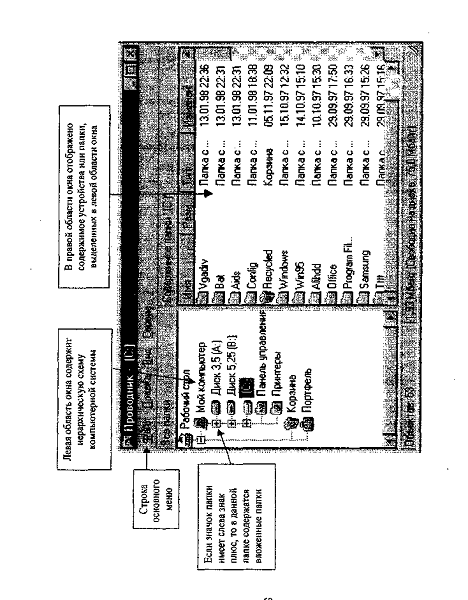
Рис.1 Структура окна программы «Проводник»
4. Выделение файлов и папок и операции с ними
Для работы с группой файлов или папок (документов) необходимо
вначале их выделить.
Чтобы выделить один документ, надо щелкнуть по нему левой кнопкой
мыши один раз.
т Чтобы выделить сразу несколько смежных документов, т. е. рядом стоящих, надо щелкнуть мышью по первому документу, затем, удерживая клавишу Shift, - по последнему. Можно также растянуть мышью прямоугольную
область в окне, и все попавшие в нее объекты выделятся. Но начинать такое
растягивание надо не со значка документа, а с пустого места в окне, иначе
Windows 98 подумает, что пользователь хочет перетащить объект на другое
место.
Для выделения нескольких несмежных документов сразу удерживают
К нажатой клавишу Ctrl и щелкают левой кнопкой мыши на каждом
требуемом документе.
Чтобы выделить все документы используют команду Выделить все в меню
Правка.
Выделенные документы можно все сразу загрузить с помощью двойного
щелчка мыши, или команды Открыть в меню Файл, или клавиши <Enter>.
Если это программы, то они все по очереди загрузятся. Если это документы, то
они загрузятся в те программы, в которых они созданы.
Выделенные объекты можно также:
Удалить. Удаление можно производить различными способами:
I. Кнопкой Backspace , которая находится на панели инструментов
"стандартная"'.
2. Нажатием клавиши Delete.
3. Командой Файл/Удалить.
4. Переместить в Корзину, значок которой расположен на Рабочем столе.
5. Щелкнуть правой кнопкой мыши по объекту и в появившемся
контекстно-зависимом меню выбрать команду Удалить.
Вырезать, поместив в буфер обмена, с помощью: 1. Кнопки на панели инструментов «Стандартная». 2. Команды Правка/Вырезать. 3. Нажатием комбинации клавиш Ctrl+X.
4. Щелкнуть правой кнопкой мыши по объекту и в появившемся контекстно-зависимом меню выбрать команду Вырезать.
Сканировать в буфер обмена с помощью:
I. Кнопки Копировать на стандартной панели инструментов.
2. Команды Правка/Копировать
3. Нажатием комбинации клавиш Ctrl+C.
4. Щелкнуть правой кнопкой мыши но объекту и в появившемся контекстно-зависимом меню выбрать команду Копировать.
Вставить из буфера обмена c помощью:
1. Кнопки Вставить![]() на стандартной панели
инструментов.
на стандартной панели
инструментов.
2. Команды Правка/Вставить.
3. Нажатием комбинации клавиш Ctrl+V.
4. Щелкнуть правой кнопкой мыши по объекту и в появившемся контекстно-зависимом меню выбрать команду Вставить.
Переименовать с помощью:
1. Команд Файл/Переименовать.
2. Щелкнуть правой кнопкой мыши по объекту и в появившемся контекстно-зависимом меню выбрать команду Переименовать
В Windows 98 есть возможность отмены последней операции.
Если пользователь удалил документ или переместил не в нужное место,
![]()
Уважаемый посетитель!
Чтобы распечатать файл, скачайте его (в формате Word).
Ссылка на скачивание - внизу страницы.